在购买或使用台式电脑时,了解其配置是非常重要的。然而,很多人对于如何查看台式电脑的配置信息感到困惑。本文将介绍一种简便高效的方法,以帮助读者准确地查看台式电脑的配置信息。
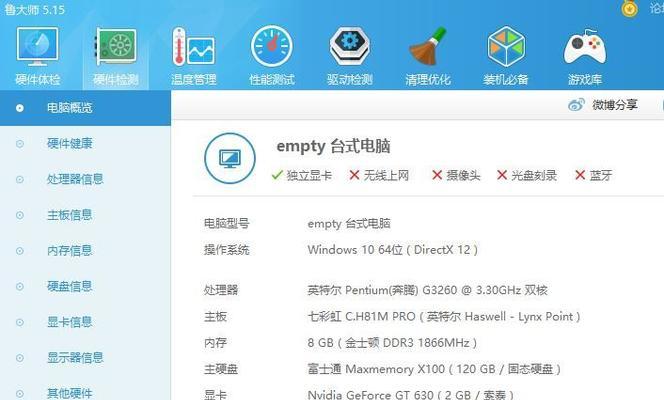
打开控制面板
在开始菜单中点击“控制面板”图标,或者按下Win+X快捷键,在弹出的菜单中选择“控制面板”。
找到系统和安全选项
在控制面板中,找到并点击“系统和安全”选项。
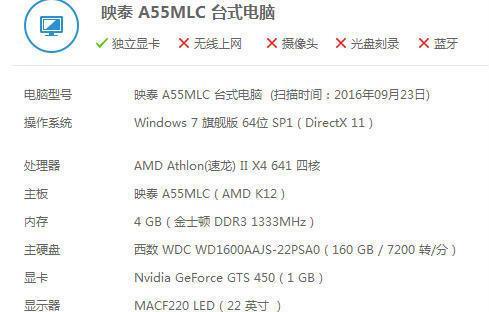
打开系统信息
在“系统和安全”页面中,找到并点击“系统”选项,进入系统信息界面。
查看基本信息
在系统信息界面中,可以查看到台式电脑的基本信息,包括处理器、内存和系统类型等。
查看设备管理器
返回到“控制面板”,找到并点击“设备管理器”。
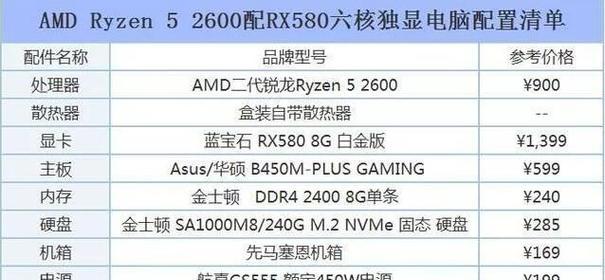
查看显示适配器
在设备管理器中,展开“显示适配器”选项,可以查看台式电脑的显示适配器信息,包括型号和驱动程序版本等。
查看硬盘信息
在设备管理器中,展开“磁盘驱动器”选项,可以查看台式电脑上已安装的硬盘信息,包括型号和容量等。
查看声音设备信息
在设备管理器中,展开“声音、视频和游戏控制器”选项,可以查看台式电脑上安装的声音设备信息,包括型号和驱动程序等。
查看网络适配器信息
在设备管理器中,展开“网络适配器”选项,可以查看台式电脑上安装的网络适配器信息,包括型号和驱动程序等。
查看USB设备信息
在设备管理器中,展开“通用串行总线控制器”选项,可以查看台式电脑上已连接的USB设备信息,包括型号和驱动程序等。
查看键盘和鼠标信息
在设备管理器中,展开“键盘”和“鼠标和其他指针设备”选项,可以查看台式电脑上连接的键盘和鼠标信息,包括型号和驱动程序等。
查看声卡信息
在设备管理器中,展开“声音、视频和游戏控制器”选项,可以查看台式电脑上安装的声卡信息,包括型号和驱动程序等。
查看显示器信息
在设备管理器中,展开“显示器”选项,可以查看台式电脑连接的显示器信息,包括型号和驱动程序等。
查看内存信息
在系统信息界面中,点击“系统概要”选项卡,在其中可以查看台式电脑的内存信息,包括安装的内存条数和容量等。
通过以上步骤,我们可以轻松地查看到台式电脑的各种配置信息。了解台式电脑的配置对于选择适合自己需求的电脑或进行硬件升级都非常重要。希望本文能够帮助读者快速准确地查看台式电脑的配置信息。




